
Comment calculer le score moyen d'une colonne dans Word : entrez d'abord les données du tableau et cliquez sur le menu de mise en page ; puis cliquez sur le menu de formule et cliquez sur la liste déroulante des fonctions, puis sélectionnez [=AVERAGE() ; ] et entrez [: B2:D2] peuvent être calculés.

L'environnement d'exploitation de cet article : système Windows 7, version Microsoft Office Word 2010, ordinateur Dell G3.
Comment calculer le score moyen d'une colonne dans Word :
1 Ouvrez le document Office Word, saisissez les données du tableau, puis cliquez sur le menu Mise en page dans. la barre de menu, comme le montre la figure :
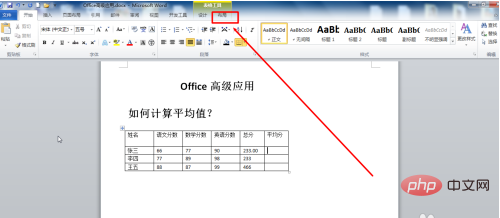
2. Placez le curseur de la souris dans la cellule où le score moyen doit être calculé, puis cliquez sur le menu de formule, comme le montre la figure :
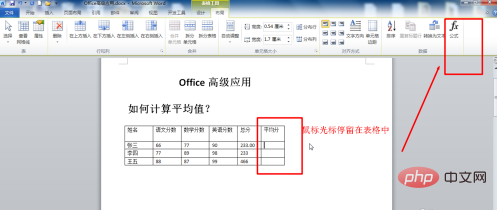
3. Après avoir cliqué, vous pouvez voir la boîte de dialogue de formule contextuelle, puis cliquer sur la liste déroulante des fonctions, comme indiqué. dans la figure :
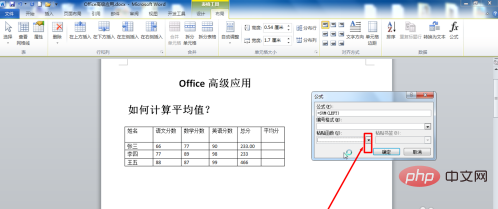
4. Sélectionnez = MOYENNE(), entrez : B2:D2 entre parenthèses, signifie calculer le score moyen de la somme de la deuxième cellule à la quatrième cellule de la deuxième rangée, comme indiqué sur la figure :
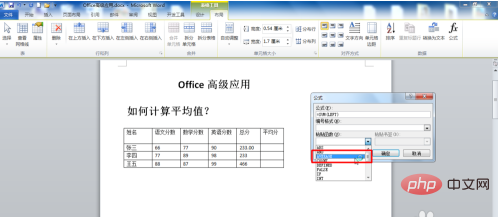
5 Après avoir entré B2:D2 entre parenthèses, comme indiqué sur l'image :
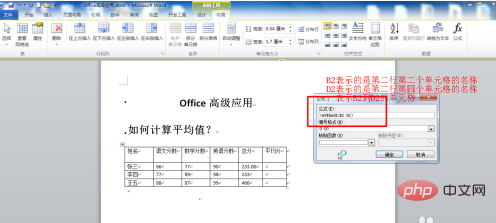
6. Cliquez ensuite sur le bouton OK, comme indiqué sur l'image :
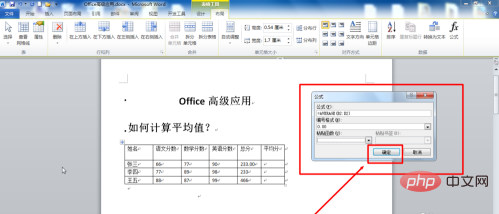
7. voir les données de score moyen calculées dans la cellule. Comme le montre l'image :
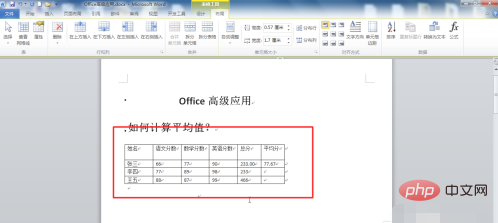
Recommandations d'apprentissage associées : Tutoriel d'exploitation et de maintenance du serveur Windows
Ce qui précède est le contenu détaillé de. pour plus d'informations, suivez d'autres articles connexes sur le site Web de PHP en chinois!
 Comment changer la couleur d'arrière-plan d'un mot en blanc
Comment changer la couleur d'arrière-plan d'un mot en blanc
 Comment supprimer la dernière page vierge dans Word
Comment supprimer la dernière page vierge dans Word
 Pourquoi ne puis-je pas supprimer la dernière page vierge de Word ?
Pourquoi ne puis-je pas supprimer la dernière page vierge de Word ?
 Une seule page Word change l'orientation du papier
Une seule page Word change l'orientation du papier
 mot en ppt
mot en ppt
 Le numéro de page Word commence à partir de la troisième page comme 1 tutoriel
Le numéro de page Word commence à partir de la troisième page comme 1 tutoriel
 Tutoriel sur la fusion de plusieurs mots en un seul mot
Tutoriel sur la fusion de plusieurs mots en un seul mot
 tableau d'insertion de mots
tableau d'insertion de mots